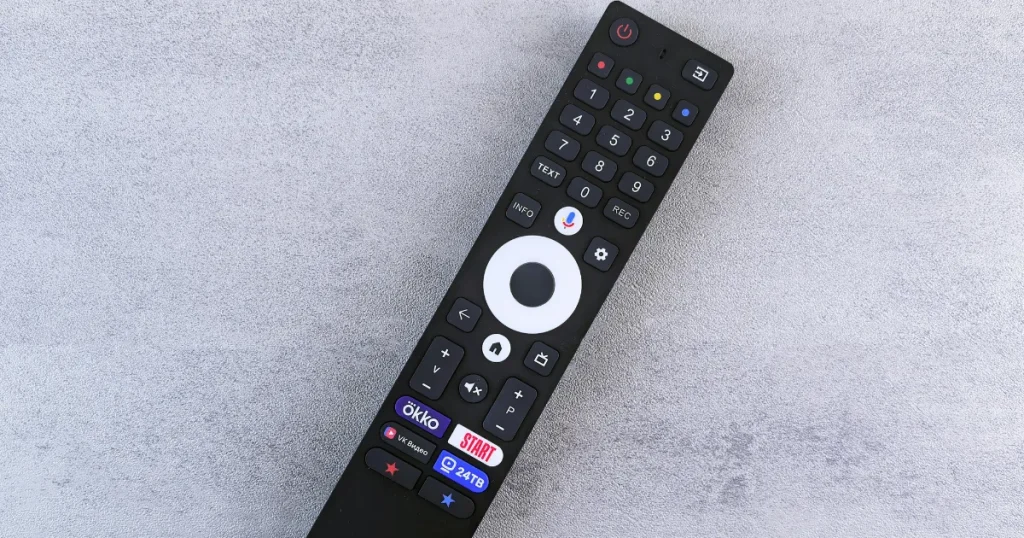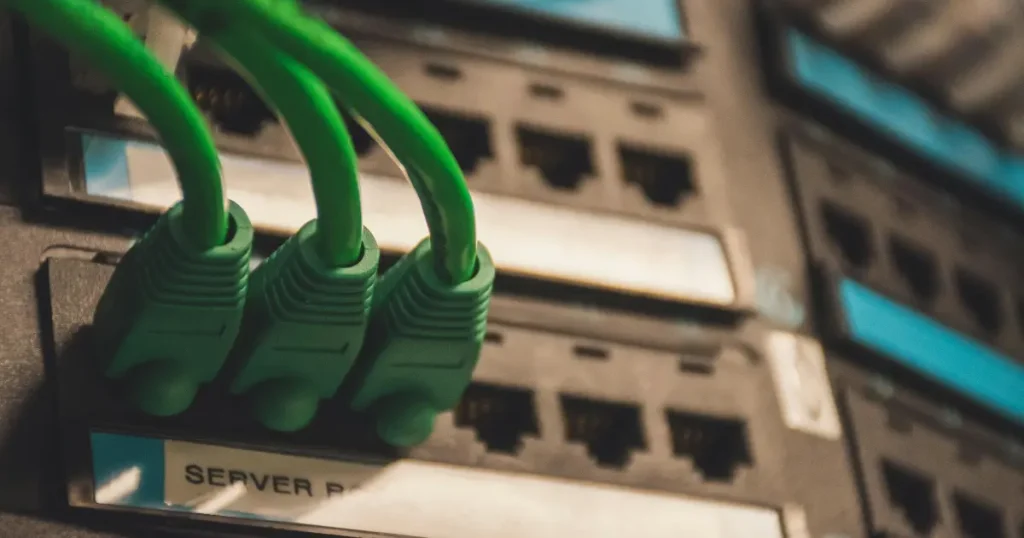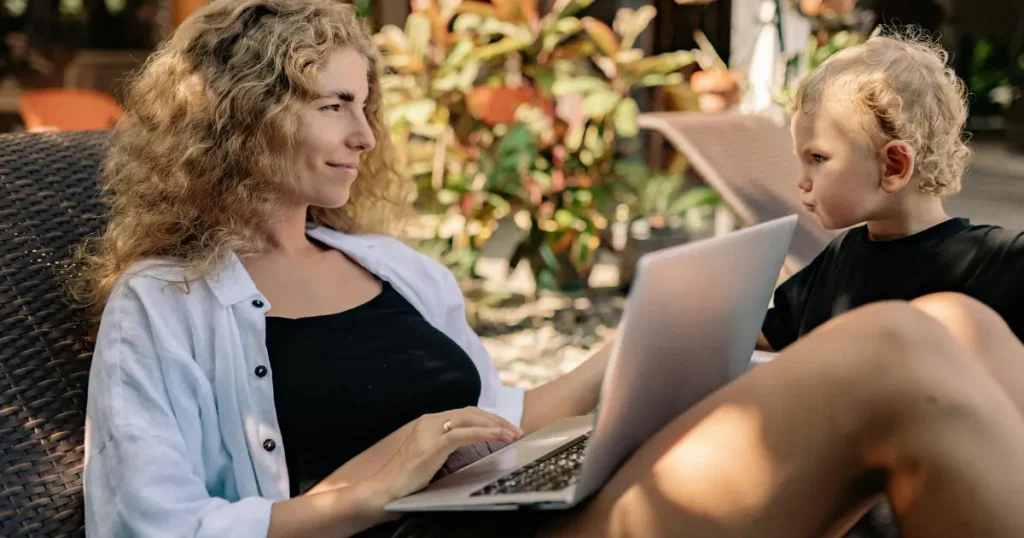Aprenda a configurar o controle remoto da SKY na sua TV Sony de forma simples e rápida.
Configurar o controle remoto da SKY na sua TV Sony pode parecer um desafio, mas com o guia certo, esse processo se torna fácil e rápido. Neste artigo, vamos detalhar passo a passo como você pode sincronizar seu controle remoto com sua televisão, garantindo que você consiga acessar todos os seus canais e funções sem problemas. Além disso, abordaremos algumas dúvidas comuns que os usuários têm durante essa configuração e forneceremos dicas úteis para uma melhor experiência. Vamos começar?
Por que configurar o controle remoto da SKY na TV Sony?
A configuração do controle remoto da SKY na sua TV Sony é essencial para que você possa usufruir de uma experiência prática ao assistir seus programas favoritos. Com o controle remoto da SKY configurado, você consegue gerenciar suas atividades de TV de maneira completamente integrada, sem precisar alternar entre vários controles. Isso significa que você poderá ligar e desligar a TV, mudar de canal e ajustar o volume, tudo a partir de um único dispositivo.
Passo a passo para configurar o controle remoto da SKY na TV Sony
Agora, vamos à parte mais importante: aprender a realizar a configuração. Siga estes passos detalhados e você estará assistindo à sua programação em pouco tempo.
Passo 1: Preparando o controle remoto
Antes de começar a configuração, você precisa garantir que o controle remoto da SKY está funcionando. Para tal:
- Verifique se as pilhas do controle estão novas e corretamente instaladas.
- Certifique-se de que não há obstruções entre o controle remoto e a TV.
Passo 2: Localizando o botão de “TV” no controle remoto
Para iniciar a configuração, primeiro localize o botão “TV” no controle remoto da SKY. Esse botão é essencial porque é onde você iniciará a programação do controle para a sua televisão.
Passo 3: Iniciando a configuração
Com o controle remoto preparado, é hora de começar a configuração. Siga os passos abaixo:
- Pressione e segure o botão “TV” por cerca de 5 segundos até que a luz LED fique acesa.
- Solte o botão “TV”. O LED deve permanecer aceso.
- Pressione e solte o botão “ON/OFF” uma vez. O LED deve piscar e depois apagar.
Passo 4: Programando a TV Sony
Agora que você iniciou o processo de configuração, é hora de programar o controle remoto para sua TV Sony:
- Pressione e segure o botão “TV” novamente até que a luz LED acenda e depois solte.
- Você precisará inserir o código específico para sua TV Sony. Procure o código na lista fornecida pela SKY, que pode variar de acordo com o modelo da TV.
- Depois de inserir o código, pressione o botão “ON/OFF” para verificar se a TV desliga. Se funcionar, você completou esta etapa com sucesso.
Passo 5: Testando a configuração
Depois de seguir todos os passos, é importante testar se a configuração foi realizada corretamente:
- Tente ligar e desligar a TV usando o controle remoto.
- Experimente mudar de canal e ajustar o volume para ver se todas as funções estão operando normalmente.
Dicas adicionais para configuração
Além dos passos mencionados, aqui estão algumas dicas adicionais que podem ajudar você a garantir que o processo seja ainda mais suave:
- Certifique-se de estar próximo à TV durante o processo de configuração.
- Se a sua TV não responder, verifique se você está utilizando o código correto da marca e se não há obstruções.
- Se o controle não funcionar após a configuração, reinicie o processo e tente novamente.
Resolvendo problemas comuns
Algumas questões podem surgir durante a configuração. Aqui estão algumas soluções para problemas comuns:
Controle remoto não responde
Se o controle remoto não responder, verifique:
- As pilhas estão boas e corretamente instaladas?
- Há alguma obstrução entre o controle remoto e a TV?
- Reinicie o controle remoto, removendo as pilhas e colocando-as novamente.
Não consigo mudar de canais
Se você não conseguir mudar de canais, certifique-se:
- De que o controle foi configurado corretamente com o código da TV.
- De que a função “TV” está selecionada no controle remoto.
Benefícios de ter um controle remoto integrado
Ter um controle remoto integrado para a sua TV Sony traz diversos benefícios, como:
- Conveniência: Reduz a quantidade de controles que você tem que usar, facilitando a operação.
- Praticidade: Permite acesso rápido a funções, como mudar de canal e ajustar volume sem precisar trocar de controle.
- Organização: Menos bagunça ao redor da sua área de entretenimento.
Alternativas caso a configuração não funcione
Se após várias tentativas você não conseguir configurar o controle remoto da SKY na TV Sony, considere:
- Conferir a lista de códigos para sua TV novamente e tentar todos os códigos disponíveis.
- Consultar o manual do controle remoto da SKY para instruções adicionais.
- Entrar em contato com o suporte técnico da SKY para assistência.
Conclusão: Como faço para configurar o controle remoto da SKY na TV Sony
Configurar o controle remoto da SKY na sua TV Sony é uma tarefa simples que exige apenas algumas etapas. Com as instruções e dicas apresentadas neste artigo, você poderá desfrutar de uma experiência de visualização mais integrada e conveniente. Lembre-se sempre de verificar a lista de códigos e solucionar problemas comuns caso algo não funcione como esperado. Com o controle remoto funcionando perfeitamente, você terá acesso facilitado a toda a sua programação favorita. Aproveite a sua TV com a SKY e tenha horas de entretenimento!
Veja também:
- Como faço para configurar o controle remoto da SKY para funcionar na minha TV?
- Quais canais tem na Sky?
FAQ – Perguntas e Respostas
1. Como configurar o controle remoto da SKY na TV Sony?
Para configurar o controle remoto da SKY em sua TV Sony, ligue a TV e o receptor da SKY. Em seguida, pressione e mantenha pressionado o botão TV no controle até que a luz fique acesa. Depois, pressione o botão Power e solte. A luz do TV vai piscar e apagar. Em seguida, pressione o botão OK para programar.
2. O que fazer se o controle remoto não funcionar com a TV?
Se o controle remoto da SKY não funcionar com sua TV Sony, verifique se as pilhas estão carregadas e colocadas corretamente. Certifique-se de que a TV esteja ligada. Tente repetir o processo de configuração. Se o problema persistir, entre em contato com o suporte da SKY.
3. É possível controlar outros dispositivos com o controle remoto da SKY?
Sim, o controle remoto da SKY pode ser programado para operar outros dispositivos, como Blu-ray players e sistemas de som. Consulte o manual do controle para obter as instruções específicas sobre como adicionar e configurar dispositivos adicionais.
4. Quais modelos de controle remoto da SKY são compatíveis com TVs Sony?
A maioria dos modelos de controle remoto da SKY, como o modelo SKY-CR-81 e o SKY-CR-85, são compatíveis com TVs Sony. Para garantir a compatibilidade, consulte o manual do seu controle remoto.
5. O que fazer se o controle remoto não responder durante a programação?
Se o controle remoto não responder, verifique as pilhas e a conexão do receptor. Às vezes, a posição do controle pode afetar o sinal. Além disso, certifique-se de estar seguindo todos os passos corretamente no processo de configuração.
6. Como redefinir o controle remoto caso haja problemas?
Para redefinir o controle remoto da SKY, mantenha pressionado o botão TV, em seguida, pressione Power e solte. Depois, pressione OK. Isso irá restaurar as configurações originais do controle, permitindo uma nova configuração.
7. Existe uma maneira de usar o controle remoto da SKY sem o receptor?
No geral, o controle remoto da SKY é projetado para funcionar com o receptor. No entanto, você pode tentar usar os botões de volume e mudança de canal em sua TV diretamente, sem o receptor, para funções básicas.
8. Como posso melhorar a recepção do sinal do controle remoto?
Certifique-se de que não há objetos entre o controle remoto e o receptor. Aumente a distância entre eles se necessário. Além disso, garanta que a lente do receptor esteja limpa e livre de sujeira, o que pode interferir na recepção do sinal.
Veja mais: todas as Dúvidas sobre a Sky.